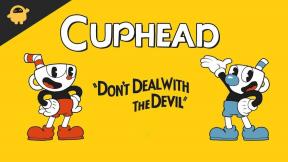Kuidas lubada AirPodis Siriga lugemiseks teatamisteateid
Varia / / August 05, 2021
Üks kõige huvitavamaid ja sama kasulikke funktsioone iOS 13 käivitamise kõrval oli Siri funktsionaalsusega teade Announcement. Nagu nimigi ütleb, võiks Siri nüüd mõne sissetuleva sõnumi automaatselt ette lugeda, kui täidate mõne nõude. Alustuseks peaks teie iPhone olema ühendatud ühe järgmistest kõrvaklappidest: AirPods (2. põlvkond), AirPods Pro, Powerbeats, Powerbeats Pro ja Beats Solo Pro. Samamoodi peaks teil olema iPhone, millel on iOS 13.2 või uuem versioon, või iPad, millel on iPadOS 13.2 või uuem versioon.
Kui täidate neid nõudeid ja olete lubanud ka nimetatud funktsiooni, teavitab Siri teid sellest samamoodi uue teate saamisel. Kõigepealt mängib see tooni ja loeb seejärel valjusti ka saatja nime ja sellele järgneva sõnumi. Kui sõnum on veidi pikema külje peal, loeb see lihtsalt saatja nime ja teatab teile, et sõnum on vastu võetud. Seda öeldes on see juhend kasulik, kui leiate, et see funktsioon on huvitav ja soovite seda proovida. Täna näitame teile, kuidas lubada oma iOS-i seadmetes funktsioon Sõnumiga teatamine Siriga. Järgige kaasa.

Sisukord
-
1 Teata sõnumist Siri funktsiooniga
- 1.1 Luba funktsioon
- 1.2 Kohandage teatamissõnumit Siri funktsiooniga
- 1.3 Kirjadele vastamine Siriga teavitamise kaudu
- 1.4 Tõrkeotsingu näpunäited
Teata sõnumist Siri funktsiooniga
Kui mõni ülalnimetatud kõrvaklappidest on teie iOS-i või iPadi seadmega ühendatud, on teil seljas neid ja teie seade on samuti lukustatud, siis osutub funktsioon Siri teatamise funktsioon Siriga selliseks kasulik. Alustuseks teavitab Siri teid tooniga, teatab seejärel saatja nime ja loeb sõnumi läbi. Teisalt, kui sõnum on pikk, teatab see ainult saatja nime ja ütleb teile, et ta on teile sõnumi saatnud. Soovi korral võiksite anda Sirile korralduse lugeda kogu sõnum ette või avada oma Apple'i seade ja lugeda sõnum ise läbi.
Luba funktsioon

- Funktsiooni Teata sõnumitest koos Siriga lubamiseks minge oma iOS-i seadme jaotisse Seaded.
- Minge märguannetesse ja puudutage siis Siri-ga teatamise sõnumeid.
- Lõpuks lubage Lülita teadete teatamine Siriga.
Kohandage teatamissõnumit Siri funktsiooniga
Vaikimisi loeb see funktsioon kõigi kontaktide sõnumeid ette. Kui privaatsus on teie rippmenüü loendis, siis saate seda funktsiooni kohandada ja anda talle korralduse lugeda ainult mõnede määratud kontaktide sõnumeid. Selleks toimige järgmiselt.

- Avage jaotis Seaded ja seejärel märguanded.
- Seejärel puudutage valikuid Teata sõnumitest Siriga> Sõnumid.
- Valige lemmikute, viimaste, kontaktide või kõigi seast.
- Samuti võite kohandada juhtimiskeskust ja lisada selle funktsiooni sinna, et saaksite funktsiooni kiiresti sisse või välja lülitada.
Kirjadele vastamine Siriga teavitamise kaudu
Lisaks saate kohandada ka viise, kuidas saaksite sõnumile vastata.
- Kui Siri on kogu sõnumi läbi lugenud, ootab ta teie vastust.
- Teavitage Sirit, et soovite vastata, ja rääkige seejärel oma vastus. Näiteks võite öelda midagi sellist: „Vasta„ Olen teel ”või„ Öelge talle, et kohtun seal. ”
- Niipea kui olete peatunud, loeb Siri teie vastuse tagasi ja kinnitab, kas soovite selle saata.
- Samuti võiksite takistada Siril teie vastust tagasi lugemast. Selleks minge jaotisse Seaded> Märguanded.
- Seejärel minge valikule Sõnumitest teatamine Siriga ja lülitage sisse valik Vasta ilma kinnitusteta.
Nii et see kõik oli selle juhendi kohta seoses funktsiooniga Sõnumitest teatamine Siriga. Kui te ei saa seda veel täielikult ära kasutada, võivad allolevad tõrkeotsingu näpunäited olla kasulikud.
Tõrkeotsingu näpunäited
- Kõigepealt veenduge, et kasutate ühilduvaid kõrvaklappe ja iOS-i seadet.
- Lisaks veenduge, et kõrvaklapid oleksid seadmega ühendatud seadetes> Bluetooth.
- Samal joonel pidage meeles, et see funktsioon on juba lubatud nii jaotises Seaded> Märguanded> Teata sõnumeid Siriga kui ka jaotises Sõnumid.
- Samuti peaks teie iPhone või iPad olema lukus ja selle ekraan peaks olema pime. Kui kasutate praegu oma seadet, ei vasta Siri teie sõnumitele.
Pidage meeles kõiki neid punkte ja teil ei tohiks olla probleeme Siriga teatamise funktsiooni kasutamisel. Ümardan, siin on mõned iPhone'i näpunäited ja nipid, Arvuti näpunäited ja nipidja Androidi näpunäited ja nipp mis võib osutuda sama kasulikuks.